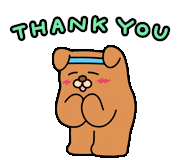아이폰 스팸 차단 및 정크 신고하는 법!
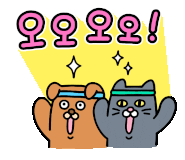
안녕하세요. 수리IT 오늘도 인사드립니다.
오늘은 아이폰 스팸메세지 차단 및 정크 신고하는 법에 대해서 알아보겠는데요.
스팸메세지의 경우에는 종류가 아주 다양하게 형성되어 있습니다.
주식 및 해외 펀드, 불법 도박, 대리운전 등등 각종 다양한 광고 문자들이
우리를 괴롭히는데요.

갤럭시의 경우 차단 문구 설정을 통해서
좀 더 세세하게 스팸메세지를 차단할 수 있지만
아이폰의 경우에는 차단 설정 기능만 있기 때문에
올 때마다 차단을 해야하는 번거로움이 있습니다.
가끔 정크 신고라는 것도 있어
헷갈릴 때가 많은데요.
스팸 신고와 정크 신고의 차이를
알아보고 설정하는 방법을
알아보는 시간을 가져보도록 하겠습니다.
아이폰 스팸 문자 차단하기.
모든 스팸 문자들은 내 전화번호부에 저장되지 않은
모르는 번호로 오기 때문에
가장 먼저 모르는 번호를 필터링 한 후
알림 설정을 해보도록 하겠습니다.

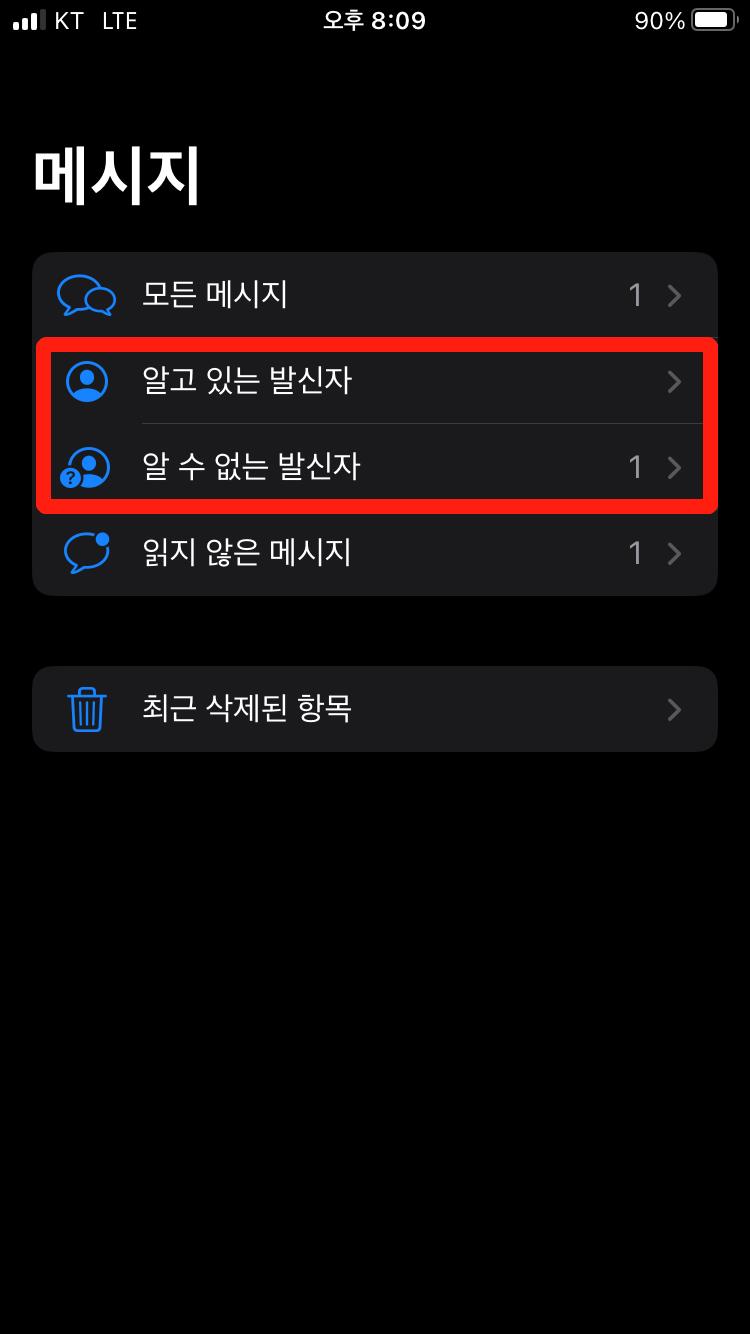
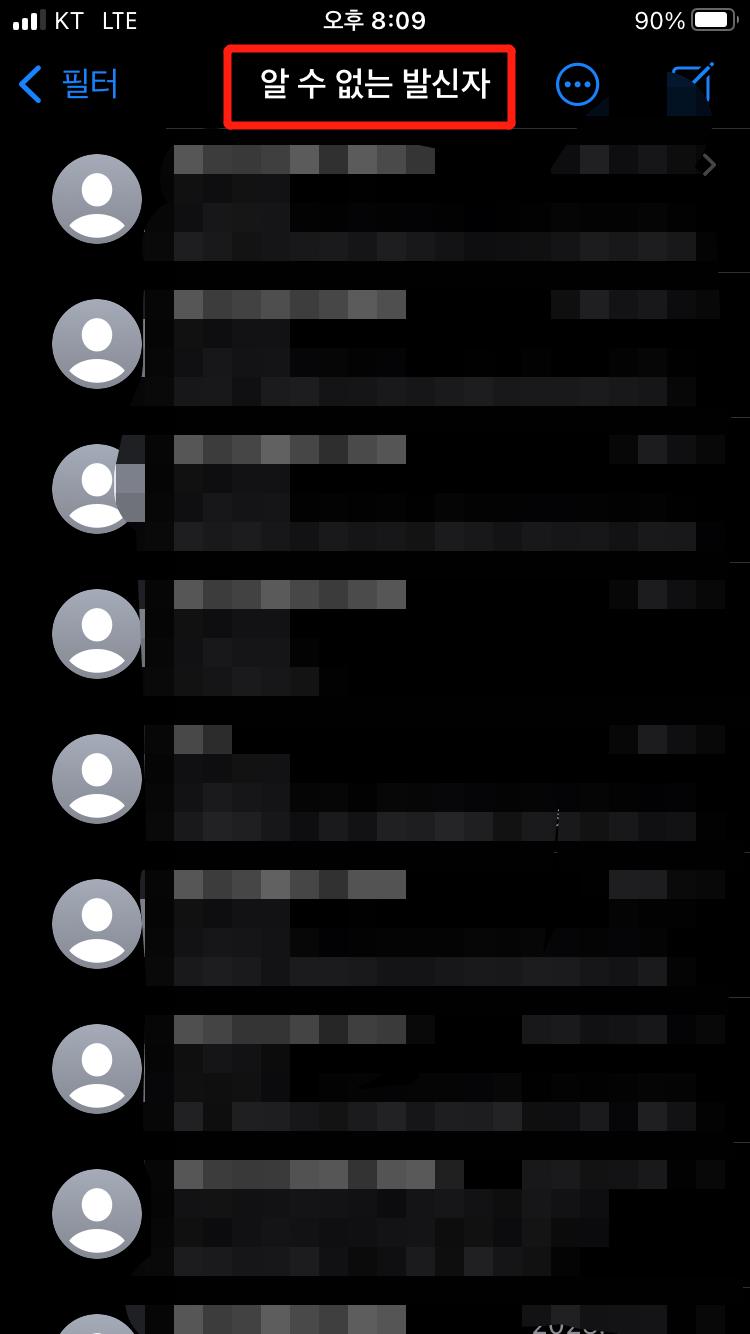
필터링을 하기 전에는 좌측과 같은 메세지함이 보이는데요.
필터링을 설정 하면
알고 있는 발신자의 메세지와,
알 수 없는 발신자의 메세지로 구분해서 저장이 됩니다.
설정 방법 입니다.


아이폰 설정-> 메세지를 선택하시고
알 수 없는 발신자 필터링하기
항목의 버튼을 활성화 시켜줍니다.
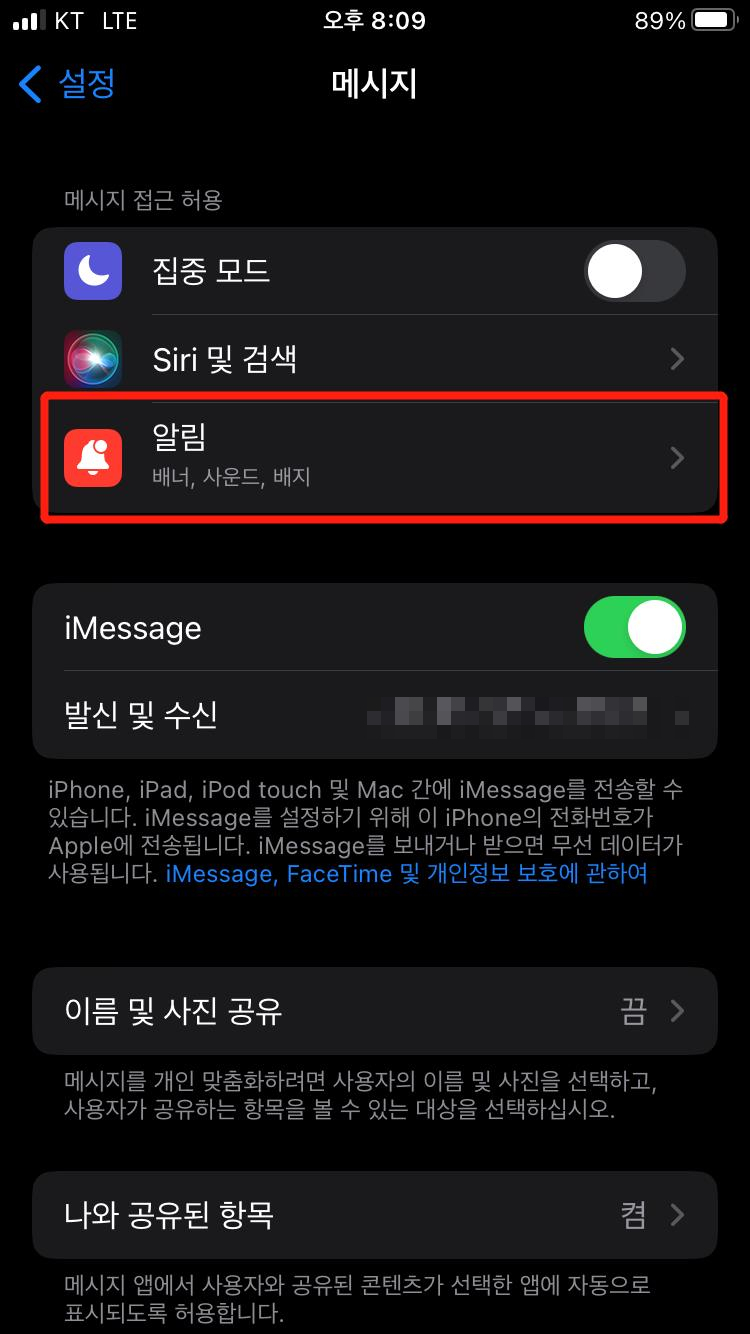
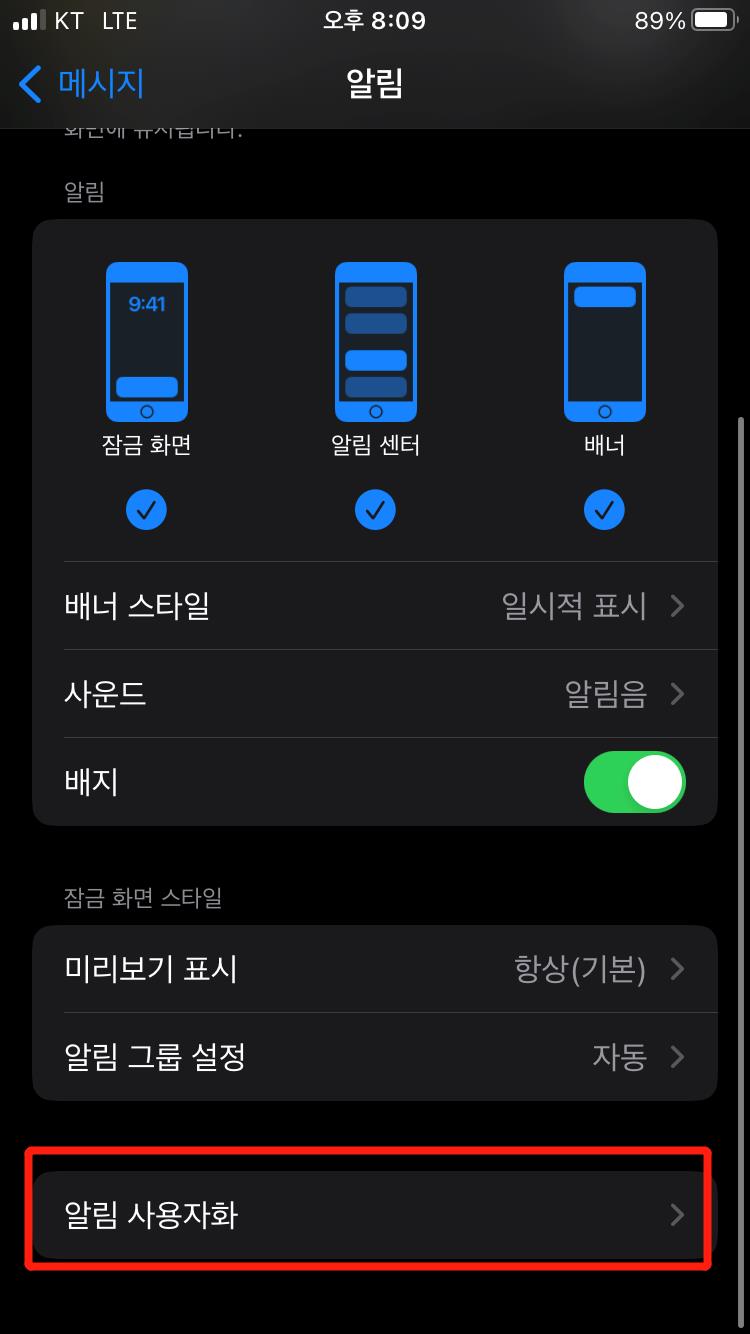

이 후 다시 설정-> 메세지에 들어가셔서
상단의 알림을 선택하시고 들어가 화면 하단의 알림 사용자화를
선택하신 후.
알 수 없는 발신자를 비활성화 하시면
메세지가 도착해도 알림음이 울리지
않으며 배지도 표시되지 않지만

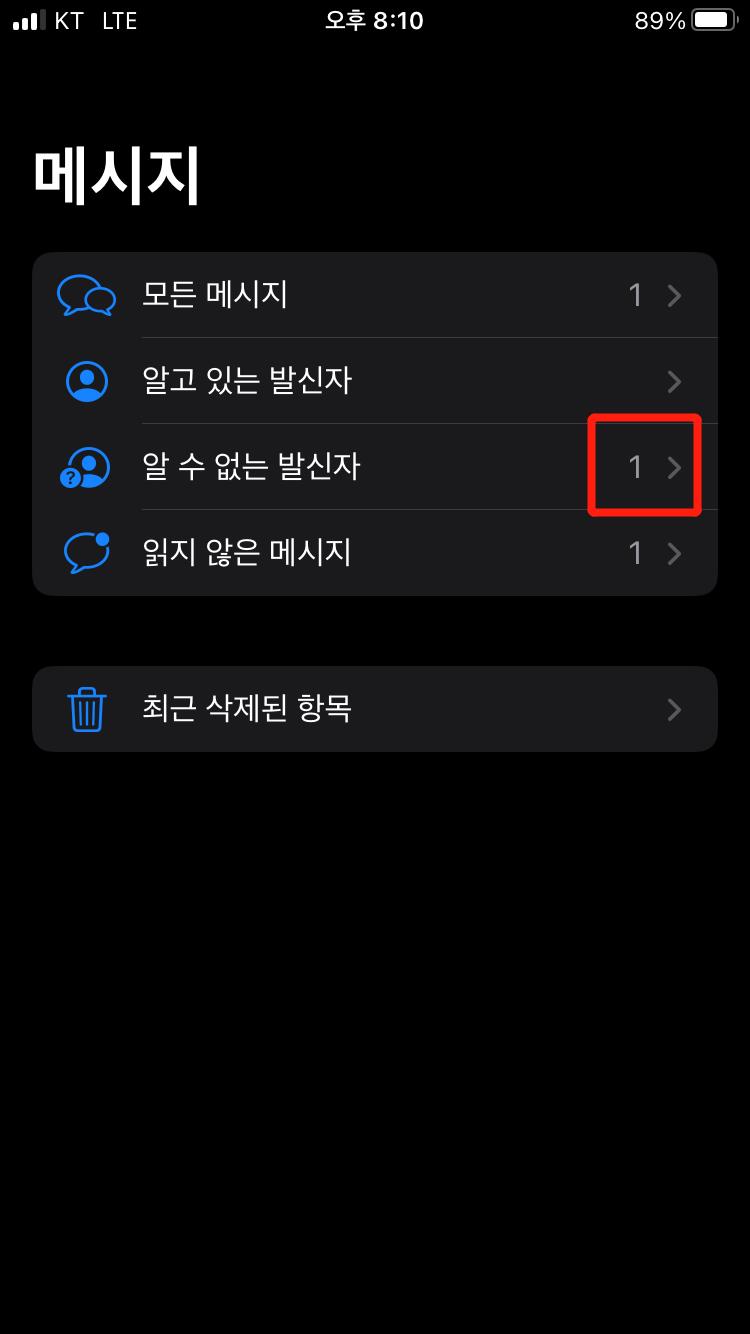
메세지함에 들어가시게 되면
알 수 없는 발신자 항목에 문자가
수신되어 있는 것을 볼 수가 있습니다.
이제 문자를 선택하신 후 확인하시고
스팸문자라면 상단 중앙의
전화번호부를 터치해 줍니다.


상단의 메뉴 중 정보를 누르시고
화면이 전환되게 되면 이 발신자 차단을
눌러주시면 끝이납니다.


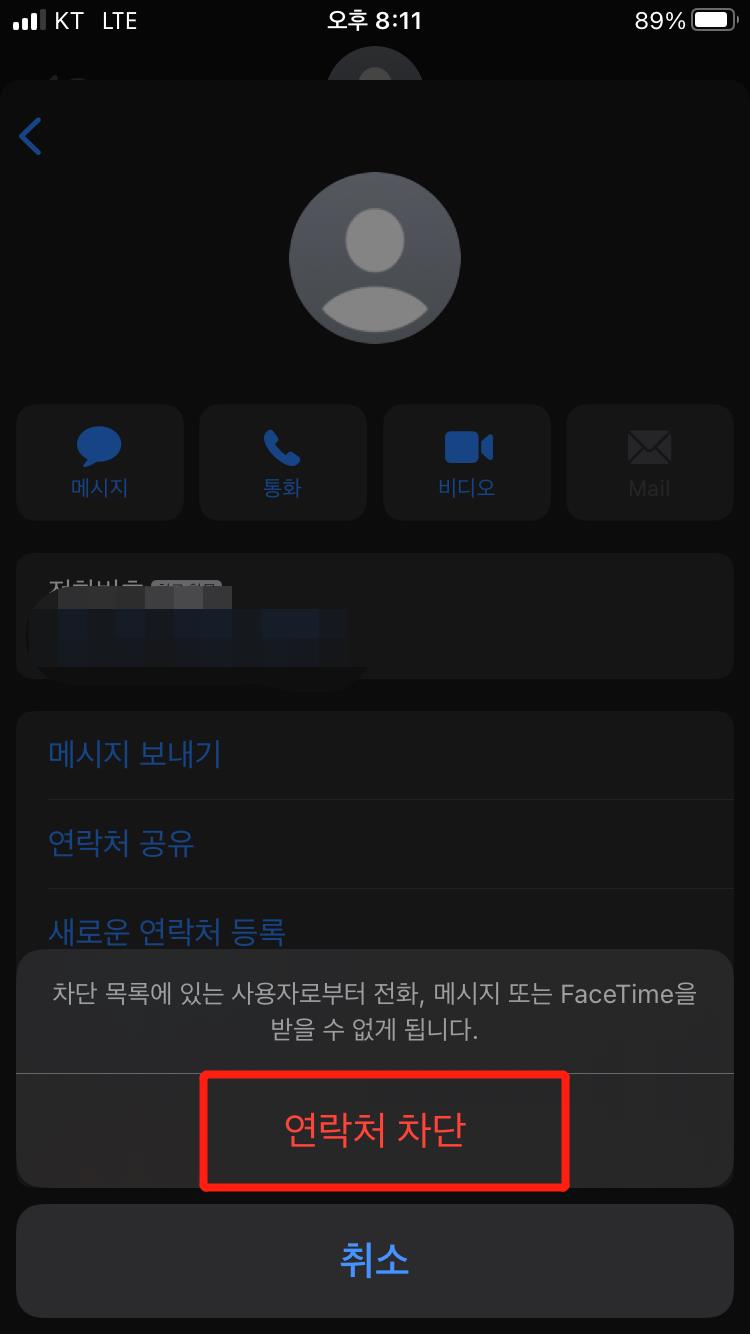
하지만 간혹 가다 아래와 같이
메세지 하단부에 정크 리포트라고 표시 된
메세지가 나오는데요.

정크 신고를 누르시면 위의 메세지가
Apple에 전송되게 됩니다.
하지만 이것은 iMessage로 발송 된
문자로 정크 신고를 한다고 해서
차단되지는 않고 다시 문자를 발송할 수 있기 때문에
위에서 설정한 방법과 동일하게 차단 설정을
해주셔야 됩니다.
여기서 만약 알고 있는 지인을 실수로 차단했다면,
연락처내에서 이름을 검색한 후 목록
최하단으로 내리면 차단 설정을
해제할 수가 있습니다.
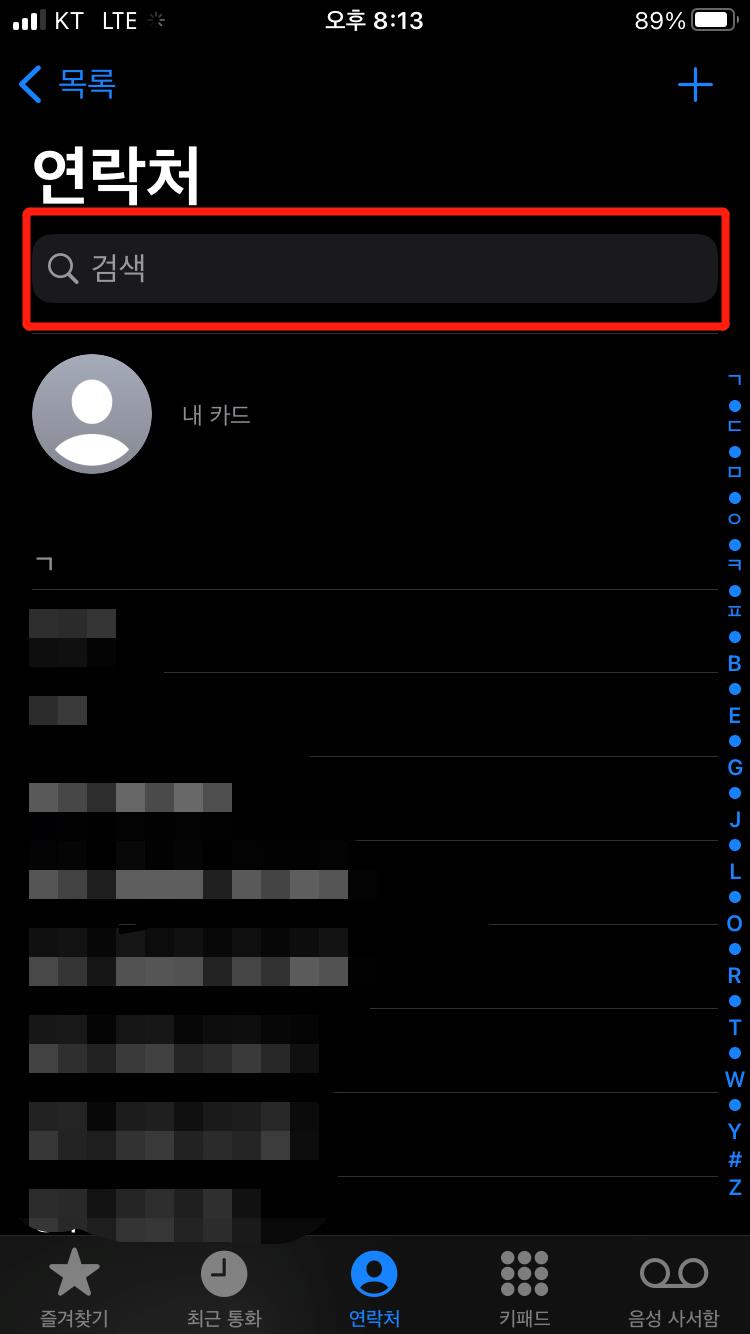
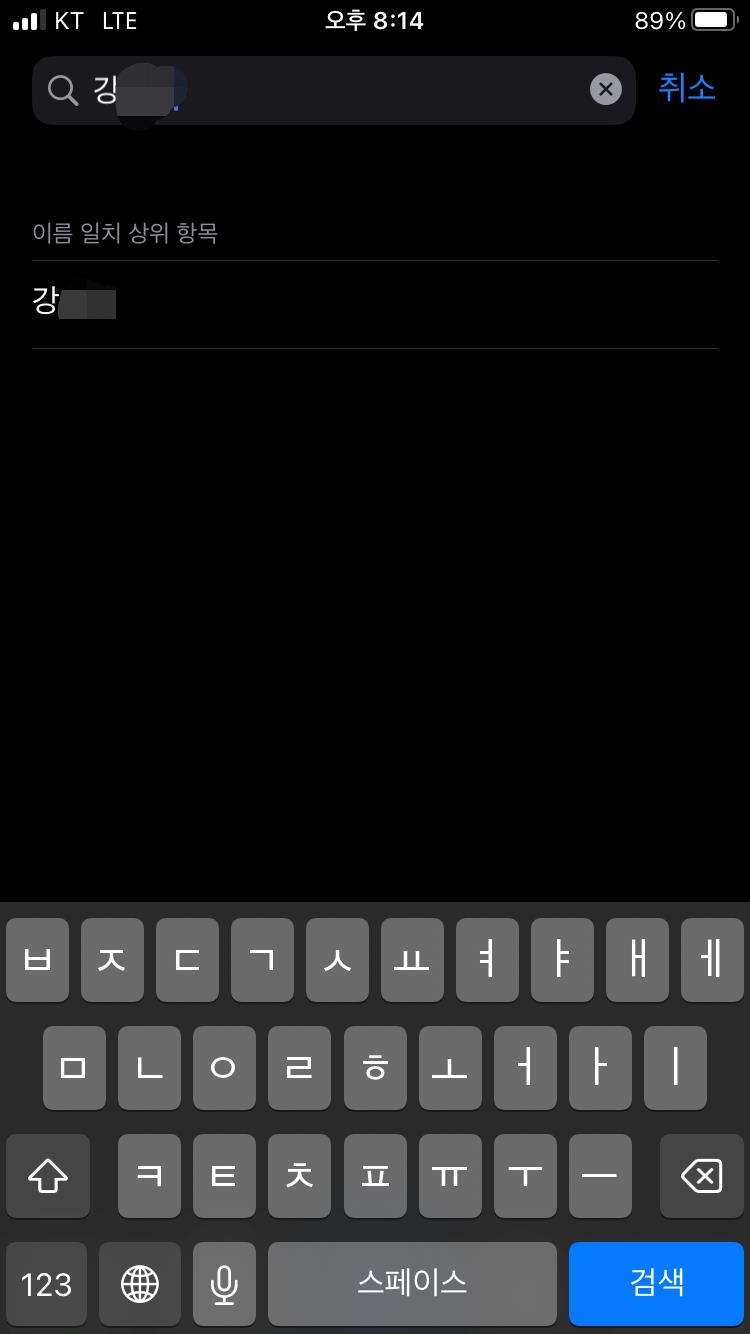

만약 연락처에 저장되지 않은 지인의 번호라면
설정-> 메세지에 들어가서
차단된 연락처를 선택하시면 스팸처리한
목록에서 확인할 수 있고


우측 상단의 편집 버튼을 누른 후
좌로 슬라이드 하거나 ' ― ' 버튼을 눌러서
차단 해제를 시킬 수 있습니다.


이상으로 아이폰에서 스팸 차단과 정크 신고 방법에 대해서
알아봤는데요.
오늘도 여러분에게 유용한 정보가 되셨길 바랍니다.
다음에는 더 유용한 정보들로 다시 인사드리겠습니다.
오늘도 긴 글 함께해주셔서 감사드립니다.